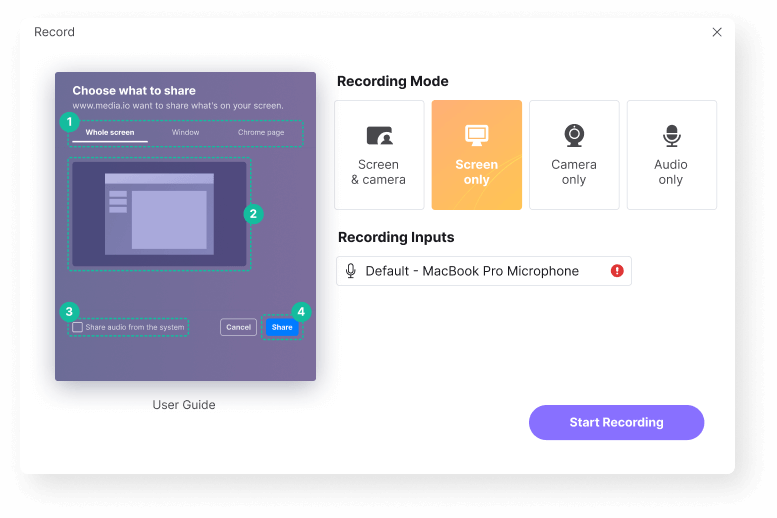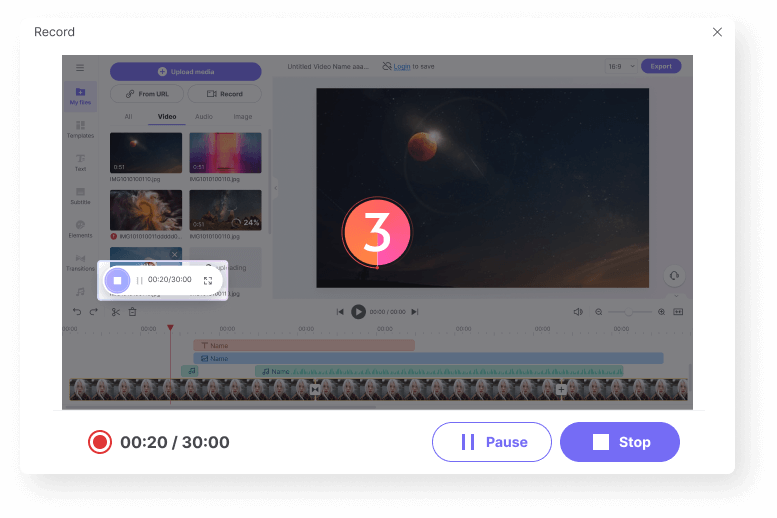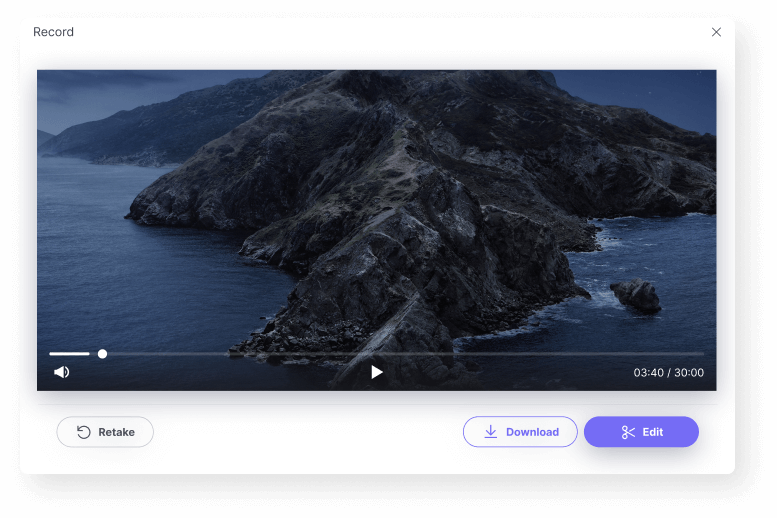Perekam Desktop Gratis
Rekam video desktop Anda dengan menggunakan Audio pada Windows, Mac, atau Linux. Temukan nada dan bagikan rekaman yang mengagumkan dengan yang lain.
Tidak perlu didownload!
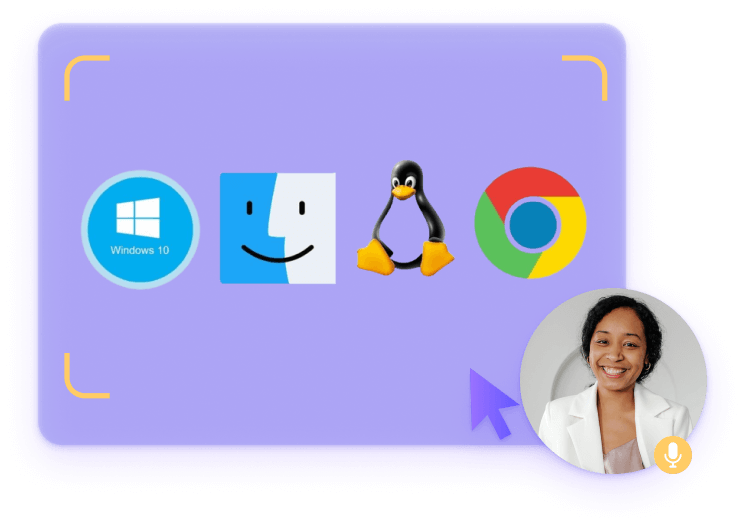











Tangkap Semua Aktivitas Layar Secara Online
Anda ingin mengetahui bagaimana cara untuk merekam semua layar desktop atau sebagian pada sistem Anda? Media. io seharusnya menjadi pilihan terbaik Anda. Tak seperti software pihak ketiga yang berat, perekam layar gratis dan online ini tidak menambahkan beban ekstra di komputer atau tablet Anda. Alat ini sangat efisien dan mudah untuk diandalkan. Hanya perlu klik Rekam dan sambungkan audio (jika diperlukan), Anda dapat dengan mudah merekam transmisi layar, zoom meeting, layar game, panggilan video, atau kegiatan lainnya pada komputer Anda. Terlebih lagi, alat ini memuat beberapa fitur pengeditan untuk mempercantik rekaman Anda dan mengkonversinya ke MP4, WebM, MOV, MP3, dll, dengan hanya beberapa klik. Baru saja ini, kita sudah mengeluarkan mode perekaman yang baru.
Tak hanya Anda dapat merekam kegiatan layar melalu berbagai aplikasi tetapi opsional letakan wajah Anda dan narasi pada rekaman untuk mendapatkan ikatan yang lebih.
Terdengar menarik, bukan? Jadi Ayo Mulai!
Bagaimanakah cara untuk Merekam Layar Desktop dalam 3 Langkah yang Sederhana?
Mengapa memilih perekam desktop gratis Media. io?
Platform cross perekam layar
Perekam video online Media. io juga tersedia di Window 7/8/10/11, MacOS, Linux, Chrome atau sistem lainnya. Alat ini membiarkan Anda merekam layar yang berkualitas (dengan suara) pada perangkat Anda tanpa lagging, langsung pada browser Anda.
Merekam layar & Audio secara fleksibel
Dengan adanya Media. io, Anda bisa secara lancar merekam layar komputer dengan internal dan ekternal audio, atau mengambil layar, kamera web, dan suara secara bersamaan. Bagian akhir sangat bagus untuk membuat video, video-video penjelasan atau presentasi.
Intuitif, mudah untuk digunakan
Fitur perekam layar gratis untuk komputer memiliki halaman muka yang ramah pengguna yang memberika petunjuk yang spesifik untuk setiap orang mengikutinya. Bukan untuk menyombongkan diri, bahkan nenek Anda bisa dengan cepat memahami bagaimana menggunakannya. Di luar itu, untuk membuat pengalaman merekam menjadi menyenangkan, Media. io tidak menganggu Anda dengan variasi peralatan pengeditan selama perekaman, secara terbalik, ini membawa mereka ketika perekaman selesai.
Edit, Personalisasikan Rekaman
Bukan hanya perekam desktop yang nyaman untuk merekam semua yang Anda perlukan. Editor video Media. io juga bisa membantu dalam mengambil video yang sudah direkam untuk semua tingkatan yang baru. Selain pemangkasan dan pemotongan bagian yang berlebih, ini juga membantu secara otomatis mengkonversi rekaman audio menjadi teks untuk memperbaiki arus kerja Anda. Anda dapat melakukan lebih banyak edit, i. e menambahkan musik latar, stok gambar Anda, teks animasi, efek suara dan lainnya. Semua fiturnya gratis, jadi gunakan saja editornya!
Dengan mudah membagikan pada jaringan sosial
Saat Anda sudah cukup bahagia dengan rekaman, Anda bahkan diberikan opsi untuk mengedit. Media. io menawarkan berbagai aspek rasio yang dibuat pada platform sosial, seperti YouTube, Facebook, Twitter, TikTok, dan lainnya, dengan demikian Anda bisa mengunggah dan membagikan hasil kerja Anda yang sangat baik dengan mudah.
Tidak ada watermark? YA!
Perekam video gratis ini tak memberi tanda pada video yang Anda ambil setelah merekam atau mengedit. Anda tidak mungkin untuk melihat logo "Media, io" yang sangat menganggu pada footages Anda yang terakhir.
Pertanyaan Umum tentang Merekam layar desktop
-
?
1. Bagaimanakah cara untuk merekam layar Anda pada Windows?
Windows 10/11 sudah memiliki perekam layat yang beranam Xbox Game bar, tetapi ini hanya sempurna untuk merekam beberapa app. Untuk menangkap seluruh layar atau pengelola file, dan mengakses lebih banyak kemampuan perekaman dan pengeditan, alih-alih menggunakan perekam layar Media. io. Alat ini membantu Anda membuat video dengan kualitas profesional di luar dari kegiatan desktop Anda.
-
?
2. Bagaimanakah cara untuk merekam layar dengan audio pada Mac?
MacOS sudah memiliki peralatan perekam layar bawaan yang memperbolehkan Anda mengambil layar dengan sistem audio. Anda hanya perlu untuk menekan Command + Shift + 5 untuk menyalakannya dan mulai merekam.
Akan tetapi, untuk merekam layar dengan sistem audio dan suara ekternal, ini disarankan untuk diterapkan perekan desktop Media. io untuk merekam layar penuh atau area yang diinginkan hanya dengan pengisi suara. -
?
3. Bagaimanakah cara untuk merekam sebuah video atau audio YouTube?
YouTube membagikan milyaran video setiap harinya dan bila Anda ingin untuk menyimpan video untuk memutarkan kembali secara offline pada pemutar media, terapkan perekam YouTube dengan kualitas yang tinggi. Kunjungi websitenya saja dan mulai merekam dengan arahan yang jelas.
-
?
4. Bagaimanakah cara untuk sebuah video TikTok dengan mudah?
Fitur bawaan app TikTok memperbolehkan Anda untuk merekam video dari perangkat anda, namun terkadang memberikan Anda kegagalan yang serius. Dalam kasus ini, silahkan mencobanya Perekam layar media IO. Buka aplikasi TIkTok pada halaman web dimana Anda dapat merekam video dengan mendongeng bersama dengan narasi suara untuk posting di saluran TikTok.
Tangkap layar Anda pada saat di perjalanan dengan Perekam desktop gratis.